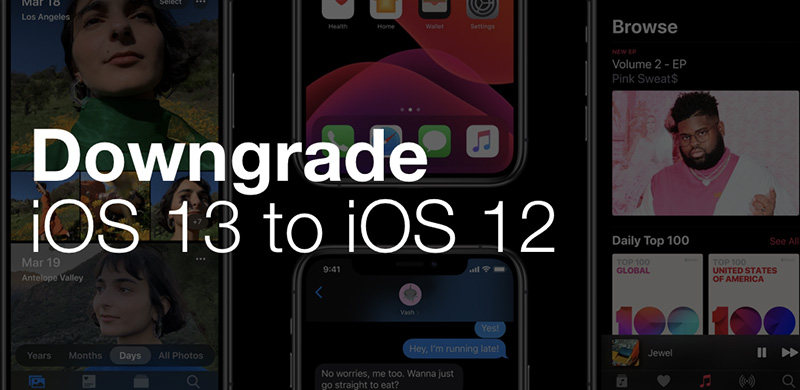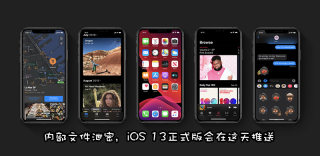CopyRight©2020-2030 www.poppur.com
北京时间9月20日凌晨1点,苹果正式推出了iOS 13正式版系统。相信不少心急的小伙伴都第一时间为自己的设备安装了更新。小编用手上的iPhone XR升级,流畅度、信号以及Face ID识别速度都有非常明显的改进。但这些提升仅仅是对新设备而言的,受限于硬件配置,老机型升级iOS 13之后流畅度提升并不明显。至于信号,老机型不存在信号问题,iOS 13的基带是针对XS、XR系列进行强化的,所以同样没太大意义。相反,由于加入了大量新内容,流畅度也有提升,手机运行时的功耗也会增加。像是iPhone 6s、iPhone 7这样的老机型,升级后续航可能会出现明显的下滑。唯一的解决办法就是将手机从iOS 13降回iOS 12了,下面POPPUR就来教教大家iOS 13如何降级。
iOS 13降级iOS 12方法
准备材料
iTunes
iOS12.4.1固件(文末提供下载)
MFi认证iPhone数据线(必须使用MFi认证,否则可能会影响降级)
教程开始(以下操作iPhone、iPod和iPad都适用)
进入手机设置-Apple ID(顶部)-iCloud,关闭“查找我的iPhone”功能。
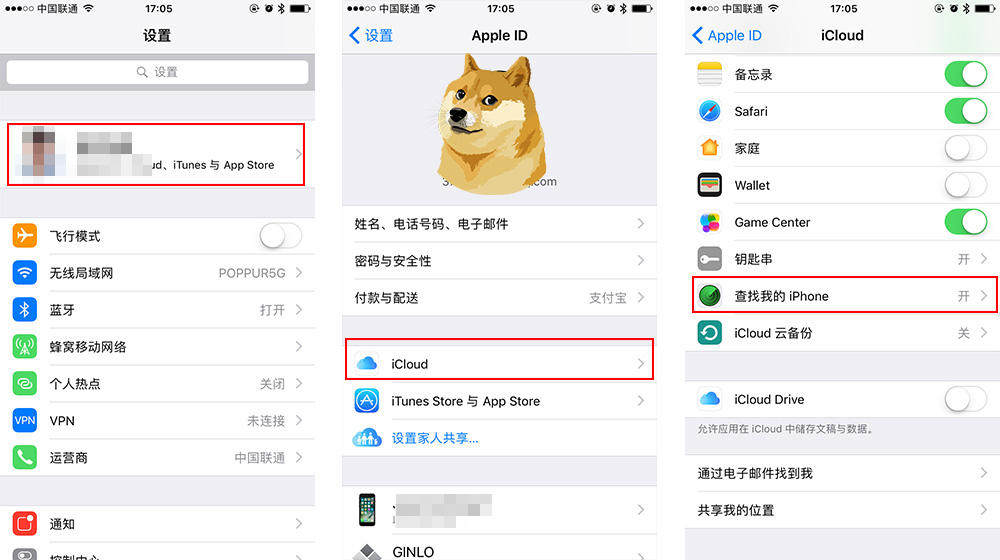
按住电脑Shift(Windows电脑)或Option(Mac电脑)键,同时点击iTunes的“更新”或“检查更新”选项。说明:按住Shift(Windows电脑)/option(Mac电脑)的同时点击“检查更新”刷入固件,可以保留数据从iOS13测试版降级回iOS12系统。按住Shift(Windows电脑)/option(Mac电脑)的同时点击“恢复iPhone”刷入固件,则会清空手机的数据。具体要选择哪种方式刷入固件,就由各位决定了。POPPUR建议,如果你在升级iOS13测试版之前有备份过数据的话,就选择“恢复iPhone”吧,这样可以降低出现问题的风险。(顺便一提,每次大版本更新之前,大家切记要先备份系统再升级)
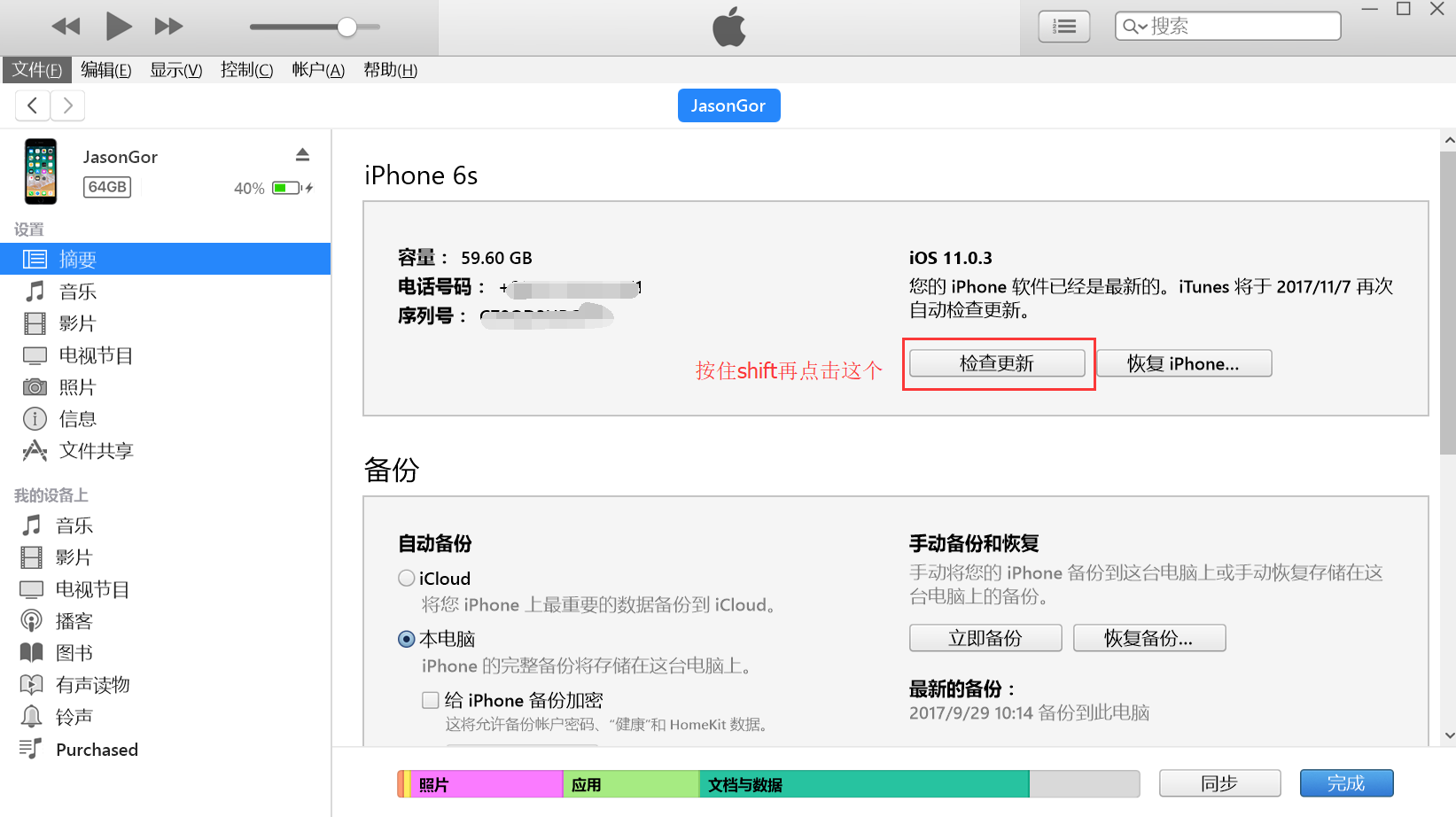
找到刚刚下载的iOS12.4.1固件(后缀是.ipsw),打开即可刷入。
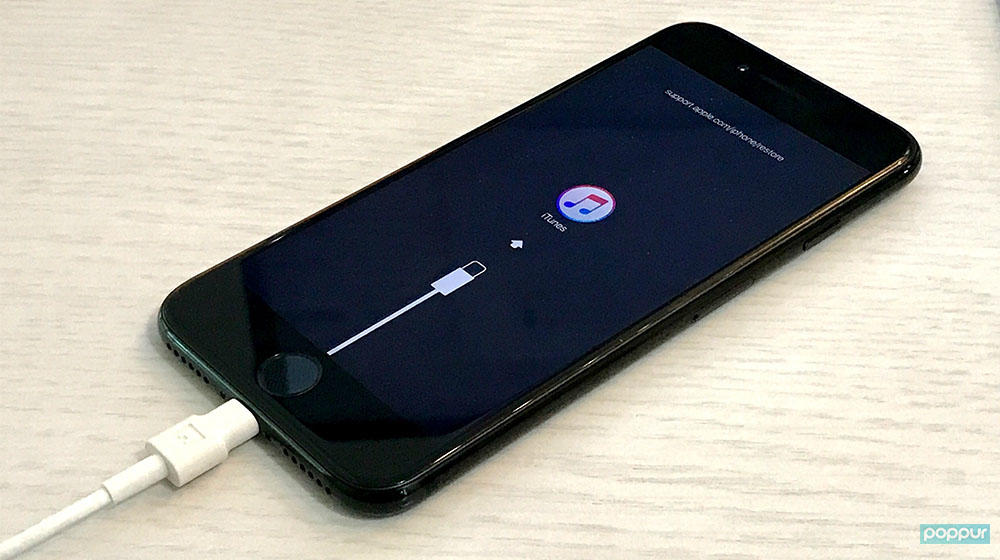
iOS 12.4.1 ipsw固件下载
上一篇:苹果手机锁屏密码忘了怎么办?iPhone锁屏密码解锁方法
下一篇:iOS13怎么删除软件,长按无法删除卸载APP解决方法